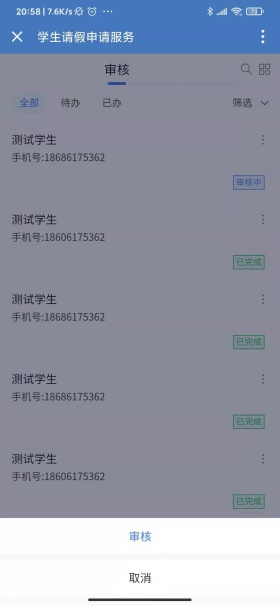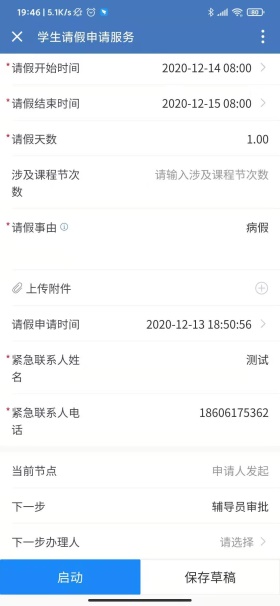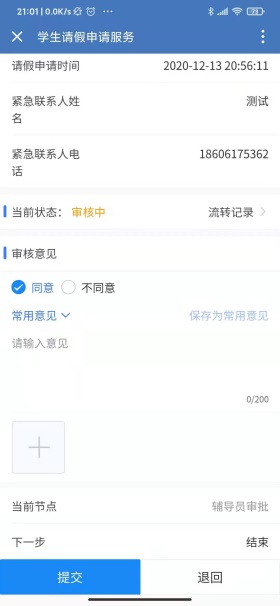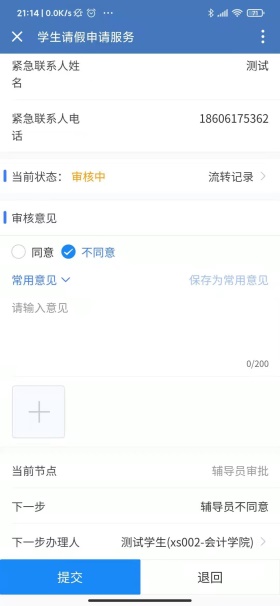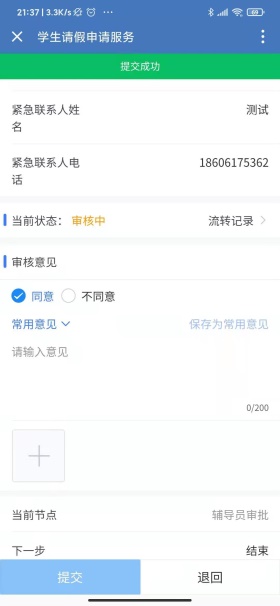一、PC端的使用步骤:
1、登录学校的一网通办平台,进入到办事大厅页面。在“办事大厅”首页有两种方式查看要审批的信息,分别是“待办任务”和“我的消息”,可以选择其中的任意一种。
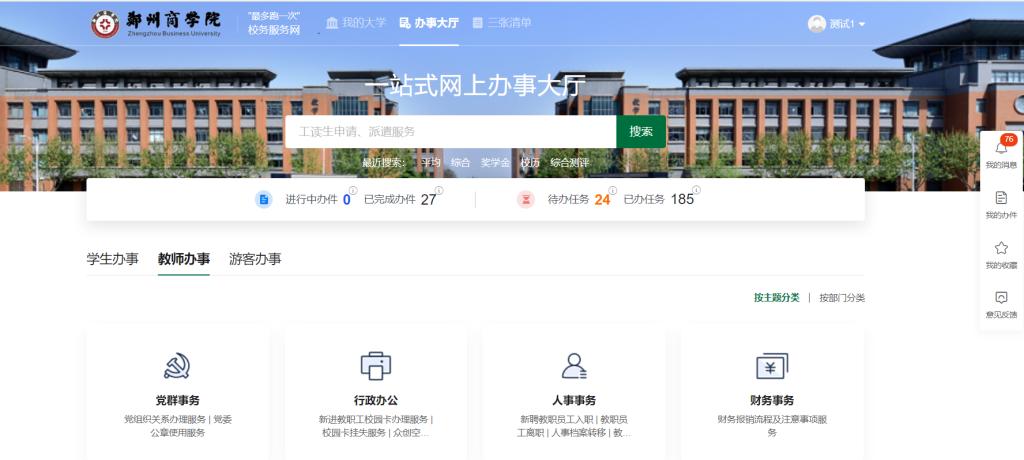
2、这时在“办事大厅”首页的“待办任务”会有需要审批的信息,点击进去可以看到具体的需要审批的具体的信息。
例如我们是使用“学生请假服务”测试的,所以在“待办任务”中会有一条需要审批的提醒如“测试学生发起了学生请假申请服务办件,请你及时处理”。
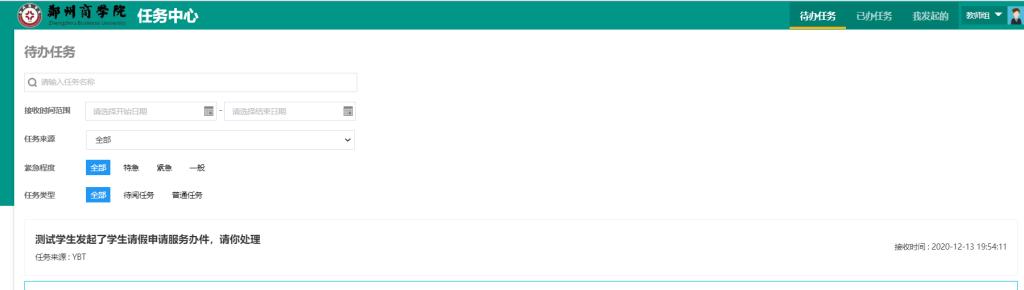
3、点击这边提醒,进入到审批的页面,可以看到发起的申请信息,在“审批意见”栏,我们可以选择“同意”或“不同”并填写审批的意见,当选择“同意”时,可以在“下一步”栏中看到具体的下一步的办理人。当选择不同意时,可以看到“下一步”和“下一步办理人”,会直接把该申请返回给申请。也可以使用“退回”按钮,直接退回给申请人。当选择好后,点击“提交”按钮提交,会有“提交成功”的提示,说明已经完成了该次审批。
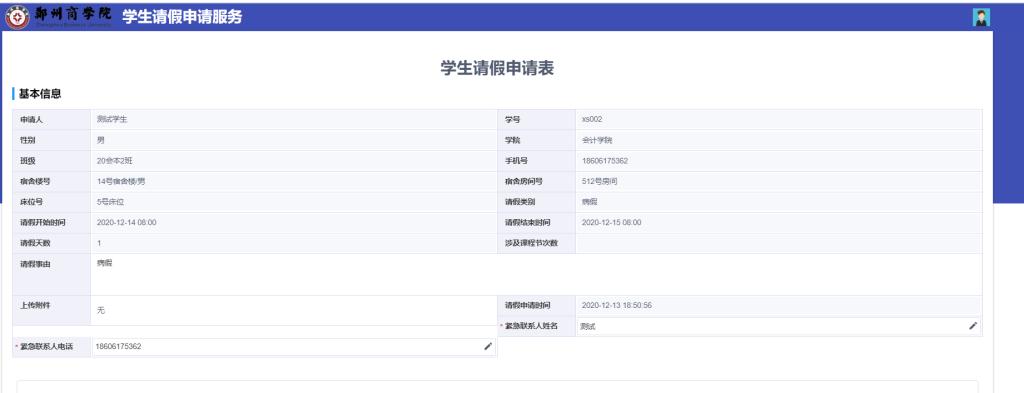
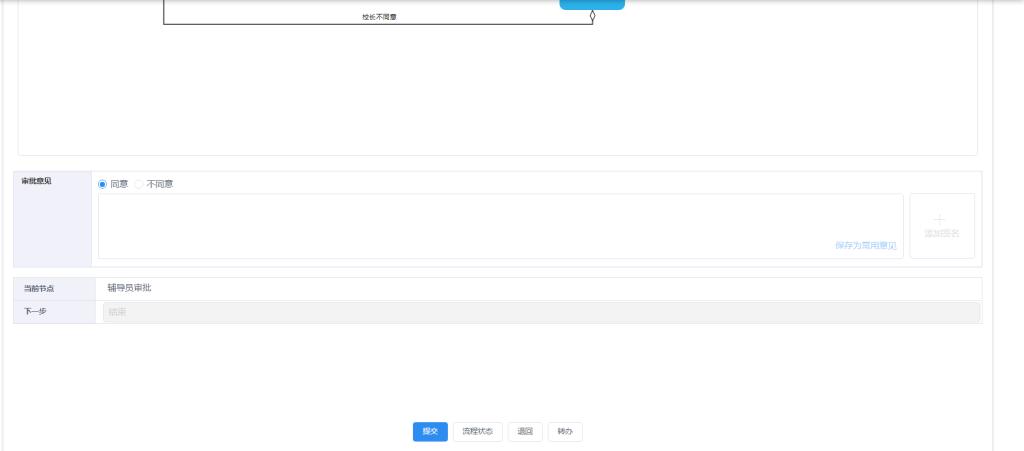
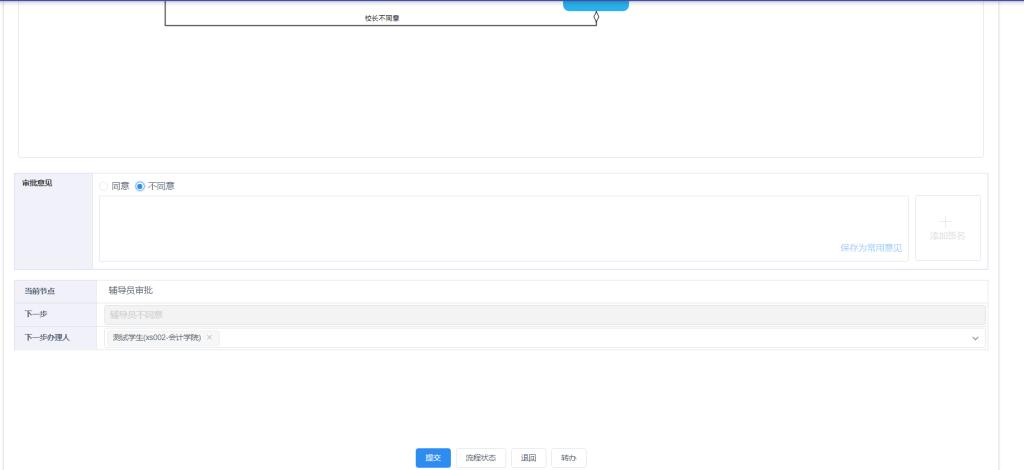
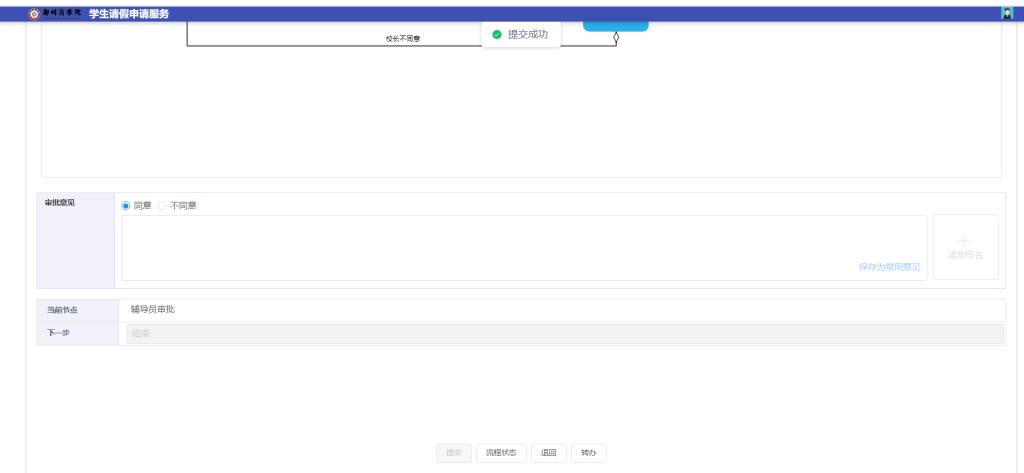
4、在“办事大厅”右边栏中“我的消息”也有有一条审批提醒,点击“我的消息”可以看到具体的申请的信息,点击消息提醒后的“查看详情”也可以进入审批的页面。

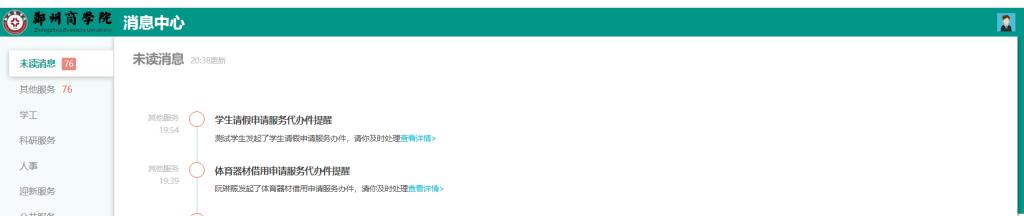
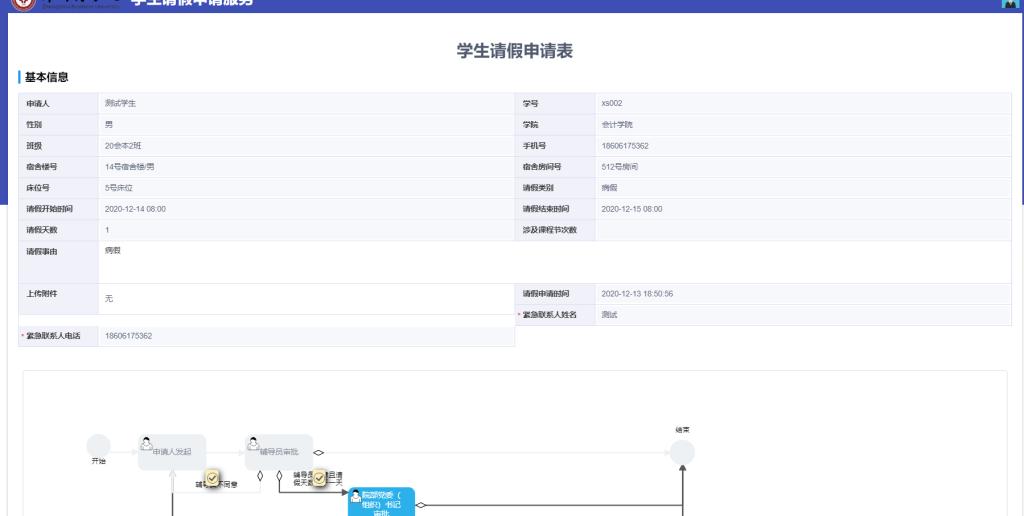
5、想要查看某个流程服务的审批记录时,这时,我们可以在“办事大厅”首页的搜索框中输入该流程服务名称,进入到该流程服务,可以看到所有的审批记录。在该页面可以查看审批信息,也可以在搜索框中搜索审批的记录。
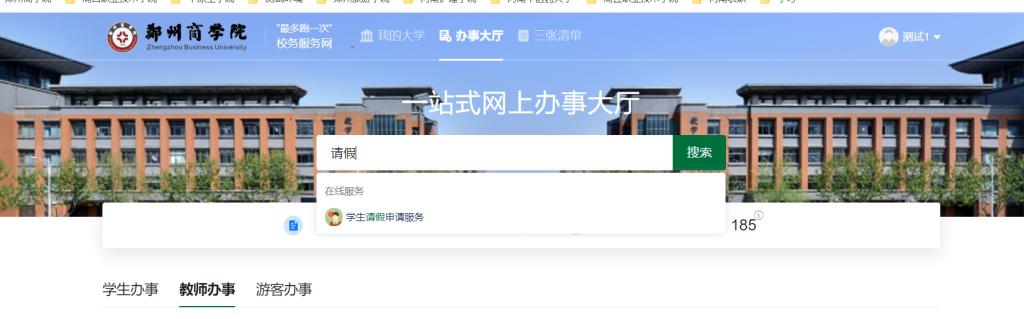
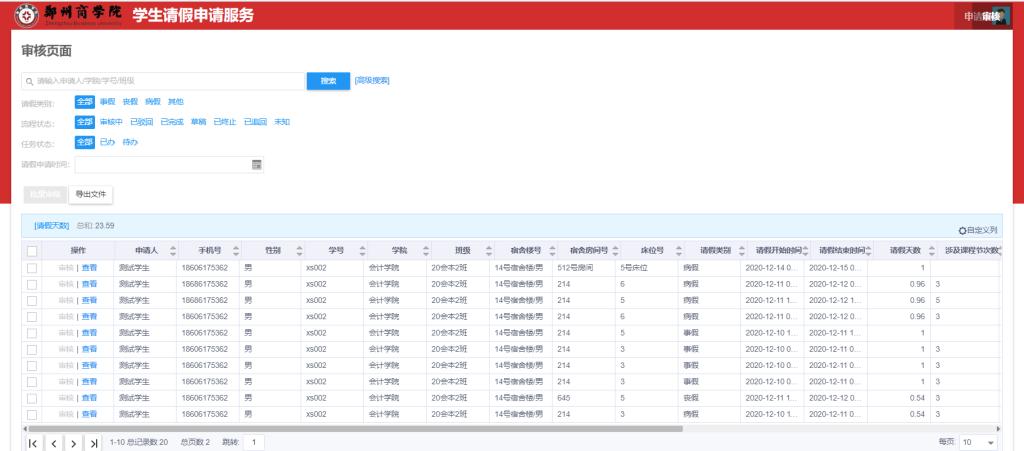
二、移动端使用步骤:
1、登录企业微信,在“消息提醒”栏中有收到消息的提醒,点击“消息提醒”可以看到一条提醒,信息内容是“谁发起了流程服务名称办件,请你及时处理”的提醒。这样可以在工作台中,点击“一网通办”,进入到“办事大厅”页面,在“待办任务”中,会有需要审批的记录数,点击“待办任务”进入到“任务中心”页面,在“待办任务”栏有该申请的提醒。
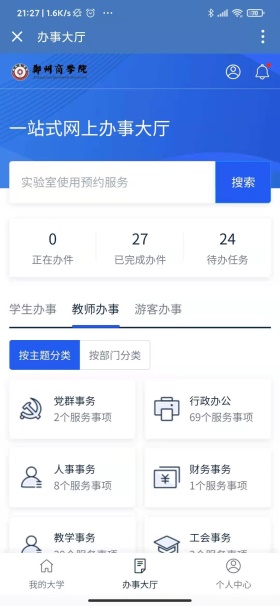
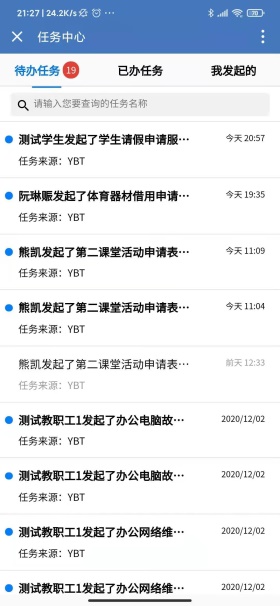
2、点击该条提醒,可以进入到审核的页面。进入到审核页面后,可以看到详细的申请信息。在审核意见栏中有两种选择,分别为“同意”和“不同意”,当选择“同意”时,是直接进入到下一步的审核,当选择“不同意”时,在“下一步办理人”是申请人,是把申请人发起的这个申请又返回给申请人。同时“退回”按钮也是这个功能。在选择好“同意”或者“不同意”后,点击“提交”的按钮,会有“提交成功”的提示,说明已经办结完成
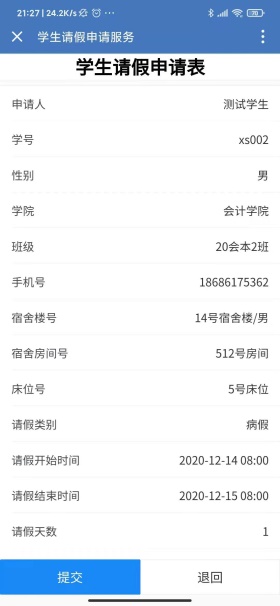
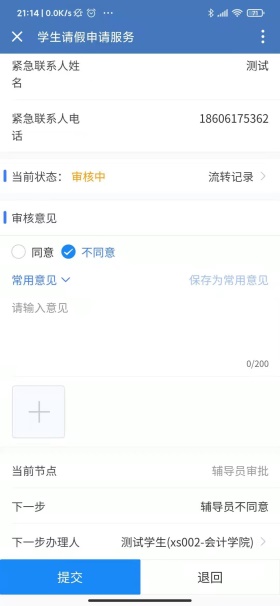
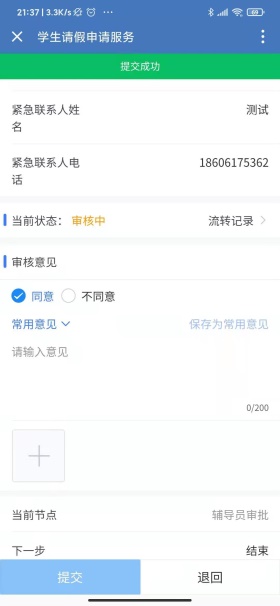
3、还有一种方法也可以进入到相应服务的审批页面。当收到“消息提醒”时,可以在企业微信的“工作台”找到相应的流程服务,如果在“工作台”中找不到相应的流程服务,进入到一网通办平台的“办事大厅”,在搜索框中输入相应的申请服务名称,可以进入到该服务中,可以看到有“审核中”的记录,同时,我们在该页面下也可以查看以往的审批记录。
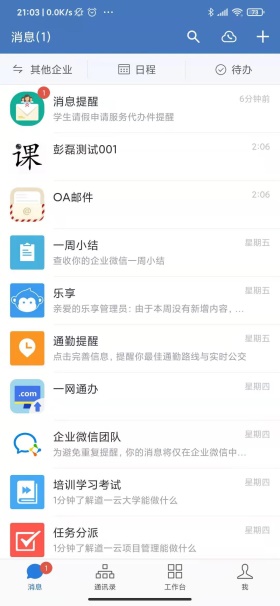
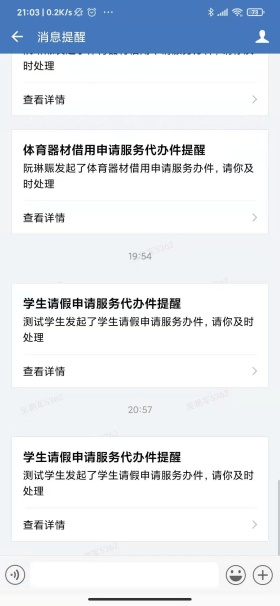
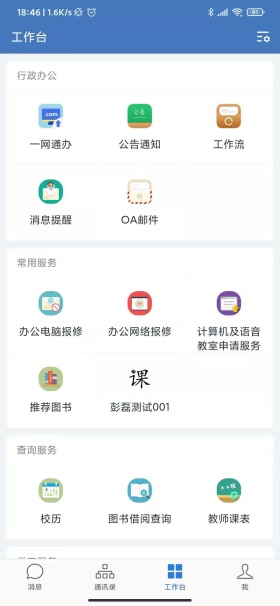
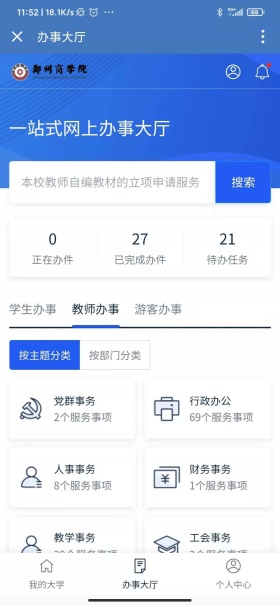
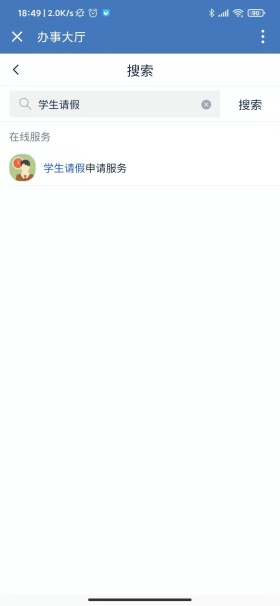
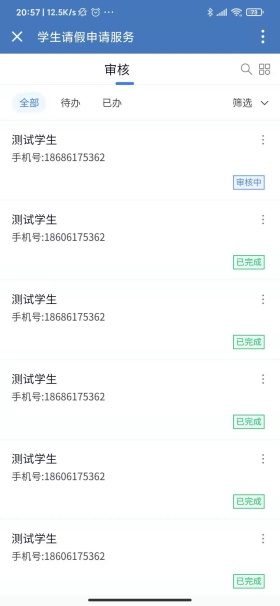
2、在该审核页面下会有“审核中”的记录,点击该记录右边的“三个点”有弹出“审核”的按钮,点击“审核”按钮,进入到审核页面,可以看到详细的申请信息。在审核意见栏中有两种选择,分别为“同意”和“不同意”,当选择“同意”时,是直接进入到下一步的审核,当选择“不同意”时,在“下一步办理人”是申请人,是把申请人发起的这个申请又返回给申请人。同时“退回”按钮也是这个功能。在选择好“同意”或者“不同意”后,点击“提交”的按钮,会有“提交成功”的提示,说明已经办结完成